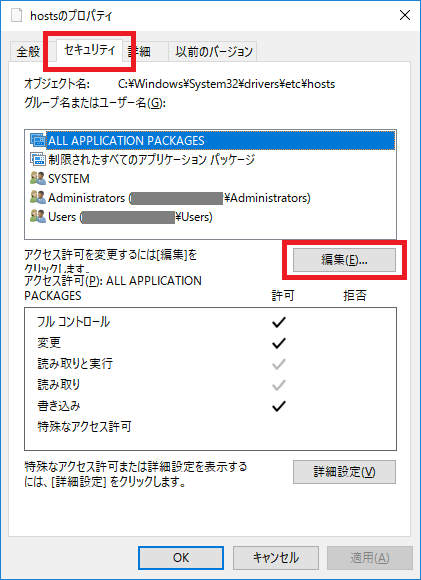Windowsでhostsファイルを編集する
2017/06/27
Windows 7/8/8.1/10
hostsファイルとは
hostsファイルは、IPアドレスとホスト名の対応を記述したテキストファイルです。
Windowsのhostsファイルは以下の場所にあります。
C:\Windows\System32\drivers\etc\hosts
hostsファイルは、IPアドレス1つと複数のホスト名が続くように記述されています。
ホスト名は1行に複数書くことができ、もっとも左のものが「正式」とみなされます。IPアドレスからホスト名への変換の際には「正式」のホスト名が返されます。
# 記入例
8.8.8.8 hogehoge.com piyopiyo.com
各項目は空白で区切られています (タブ・スペースどちらでもよい)。
コメント行を含めることもできます。コメント行の先頭にはハッシュ文字 「#」 を付けます。 ファイルの空行は無視されます。
hostsの変更を有効にするためには、アプリケーションの再起動が必要となる場合があります。
また、Windowsにおいては、DNSより優先して参照される特徴があります。
hostsとlocalhost
hostsの身近な例としてlocalhostがあります。hostsには「127.0.0.1」が「localhost」というホスト名で定義されています。
「127.0.0.1」はローカル・ループバック・アドレスと呼ばれ、自分自身を指す特別なIPアドレスです。
この定義がされているため、ローカル環境で開発する際においてlocalhostと入力すれば接続できるようになっています。
Windowsでhostsファイルを編集する
デフォルトの状態ではhostsファイルを上書き保存する際、権限エラーが出てしまい保存できません。
以下の方法で、アクセス権限を与えてあげれば保存可能になります。
hostsファイル上で右クリックをして「プロパティ」を選択。
「hostsのプロパティ」画面が開くので「セキュリティ」タブを選択して「編集」ボタンを押す。
「Users」を選択して「フルコントロール」にチェックを入れ、「OK」ボタンを押す。
以上の方法で編集可能になります。